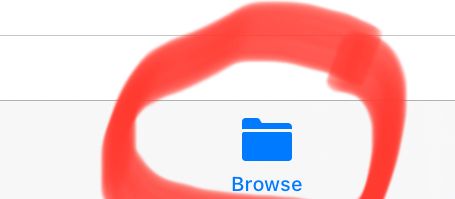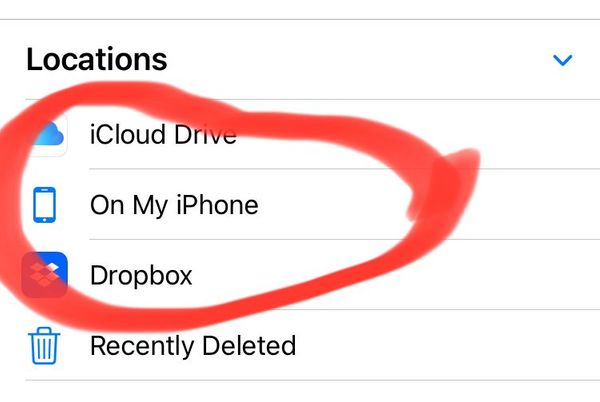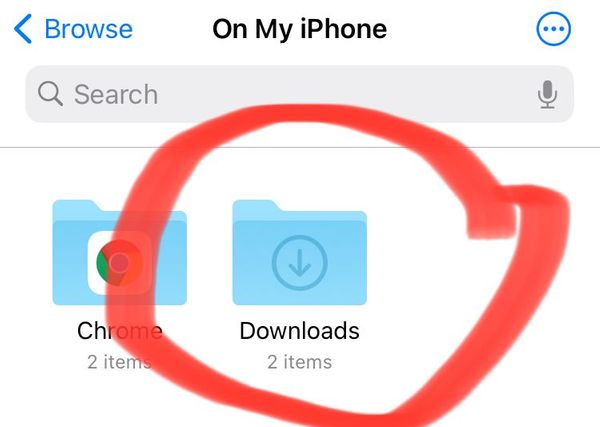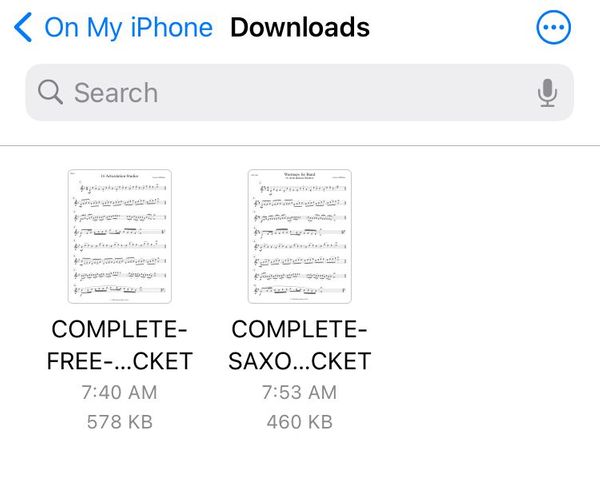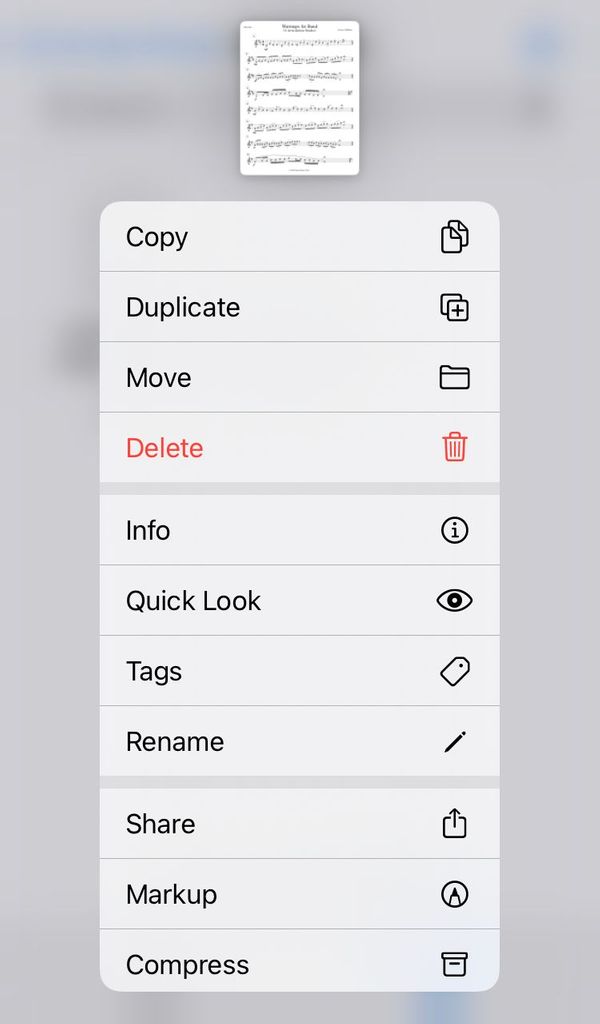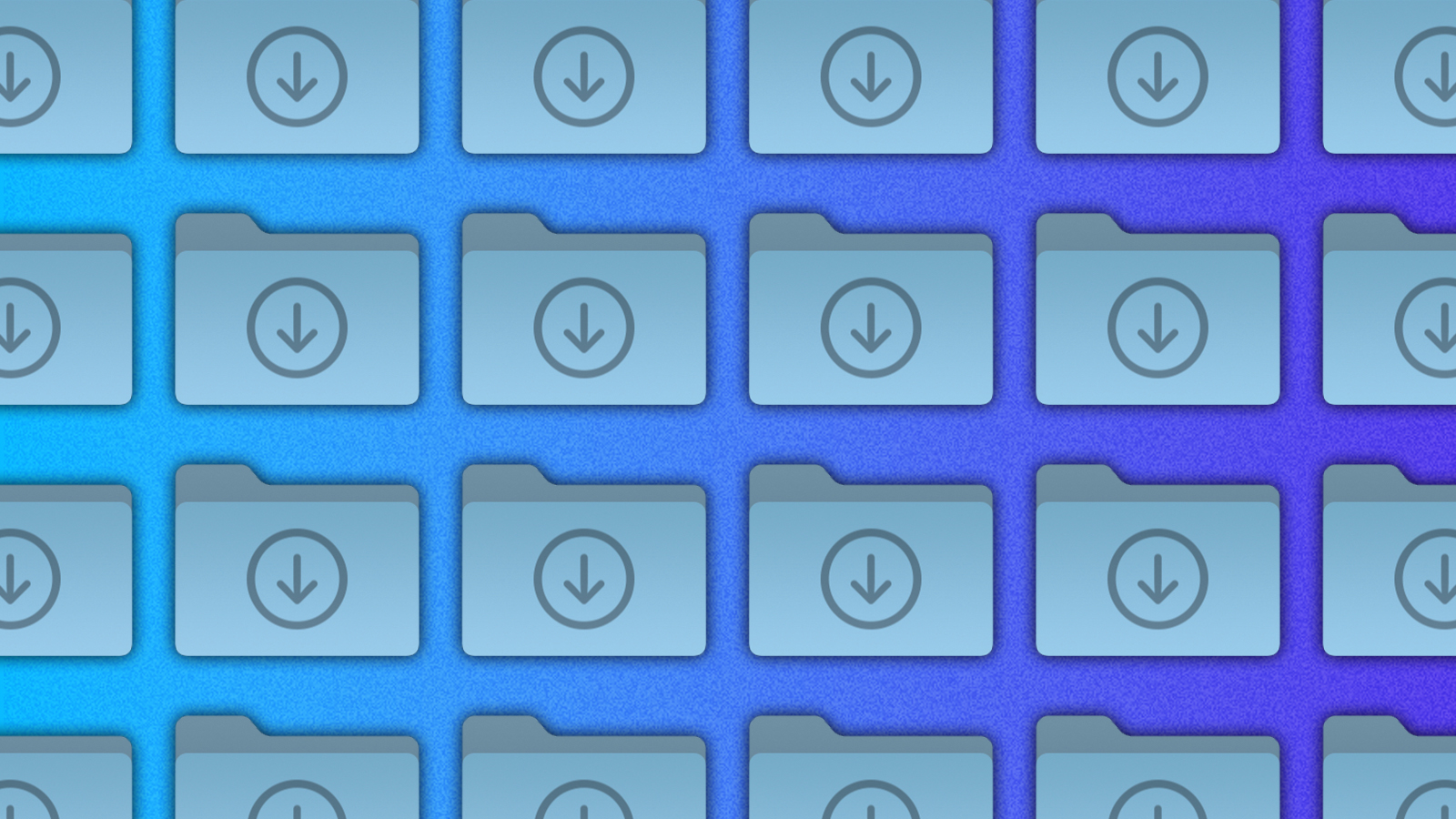iPhone下載文件夾 – 我的下載在哪裡?
iPhone和iPad都有一個名為“文件”的應用.
iPhone下載文件夾 – 我的下載在哪裡? iOS和iPad

iPhone和iPad都有一個名為“文件”的應用.
如果要訪問下載文件夾,可以在文件應用程序中找到它. 在本文中,我將向您展示如何訪問文件應用程序和下載文件夾.
如何在iPhone和iPad上找到文件應用程序
如果您的iPhone和iPad運行iOS 11或更高版本,則將文件應用程序自動加載到您的設備中.

您也可以使用搜索功能查找文件應用程序.
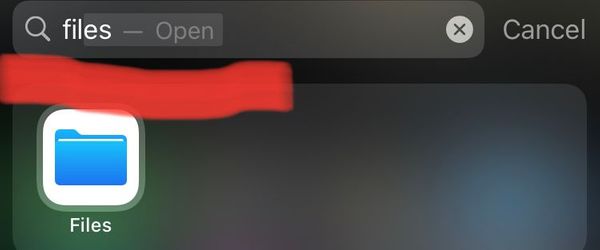
如何在iPhone和iPad上找到下載文件夾
步驟1:打開文件應用程序
步驟2:單擊瀏覽
步驟3:在位置下單擊我的iPhone
步驟4:單擊下載文件夾
然後,您可以看到所有下載的文件.
如果您在要選擇的文件上固定手指,則可以看到可用選項的列表.
現在,您可以在這些文件上複製,刪除,共享,重命名和執行許多其他選項.
感謝您的閱讀和快樂的瀏覽!
在哪裡可以在iPhone上找到下載
想知道在哪裡可以找到iPhone上的下載? 通常,從互聯網下載的文件存儲在下載文件夾中,但是訪問此文件夾的過程可能會根據設備的操作系統而有所不同. 具體來說,在iOS設備上找到下載文件夾可能很複雜.
文章在廣告之後繼續
如果您在iPhone或iPad上下載了文件,它將自動轉到下載文件夾. 但是,到達實際文件夾本身可能會很麻煩. iPhone上的文件應用程序可能具有挑戰性,尤其是對於iOS方面的那些. 找到下載文件夾可能比在PC上更具挑戰性. 除了幫助您在iPhone上找到下載文件夾外,我們還可以幫助您移動該文件夾,以使其更容易導航到
文章在廣告之後繼續
在哪裡可以找到iPhone下載位置
您下載文件夾的最快方法是簡單地拖動主屏幕,然後在搜索菜單出現時點擊“下載”.
但是,如果您使用Safari,則將自動默認用於保存雲以節省空間. 使用Chrome或Firefox的人將有一個單獨的下載文件夾,該文件夾本地存儲在設備上.
如何更改Safari在iPhone上節省下載的地方
. 在頂部,搜索“野生動物園”. 在一般部分的Safari設置中,應該有一個下載選項. 默認情況下,它設置為iCloud驅動器,但是點擊此並選擇“在我的iPhone上”將自動設置本地文件夾.
免費註冊Dexerto並接收
更少的廣告|黑暗模式|遊戲,電視和電影以及技術交易
文章在廣告之後繼續
有關的:
有史以來最昂貴的十大NFT
文章在廣告之後繼續
但是,選擇“其他”將使您選擇要保存的東西的位置.
在iPhone上查找Chrome和Firefox瀏覽器下載
例如,使用Firefox的人需要導航到文件應用程序. 同樣,在主屏幕上拖動並輸入“文件”. 在首席選擇中,選擇“在我的iPhone上”,您會看到帶有所選Web瀏覽器圖標的下載文件夾.
如果您不想每次訪問iOS文件系統以訪問您的下載,則可以始終喜歡它們:
文章在廣告之後繼續
- 然後,按並按住文件夾,直到出現菜單
- 按FAILLE,當您返回主文件頁面時,您會看到它們開始填充另一個菜單
請務必查看我們的其他指南: